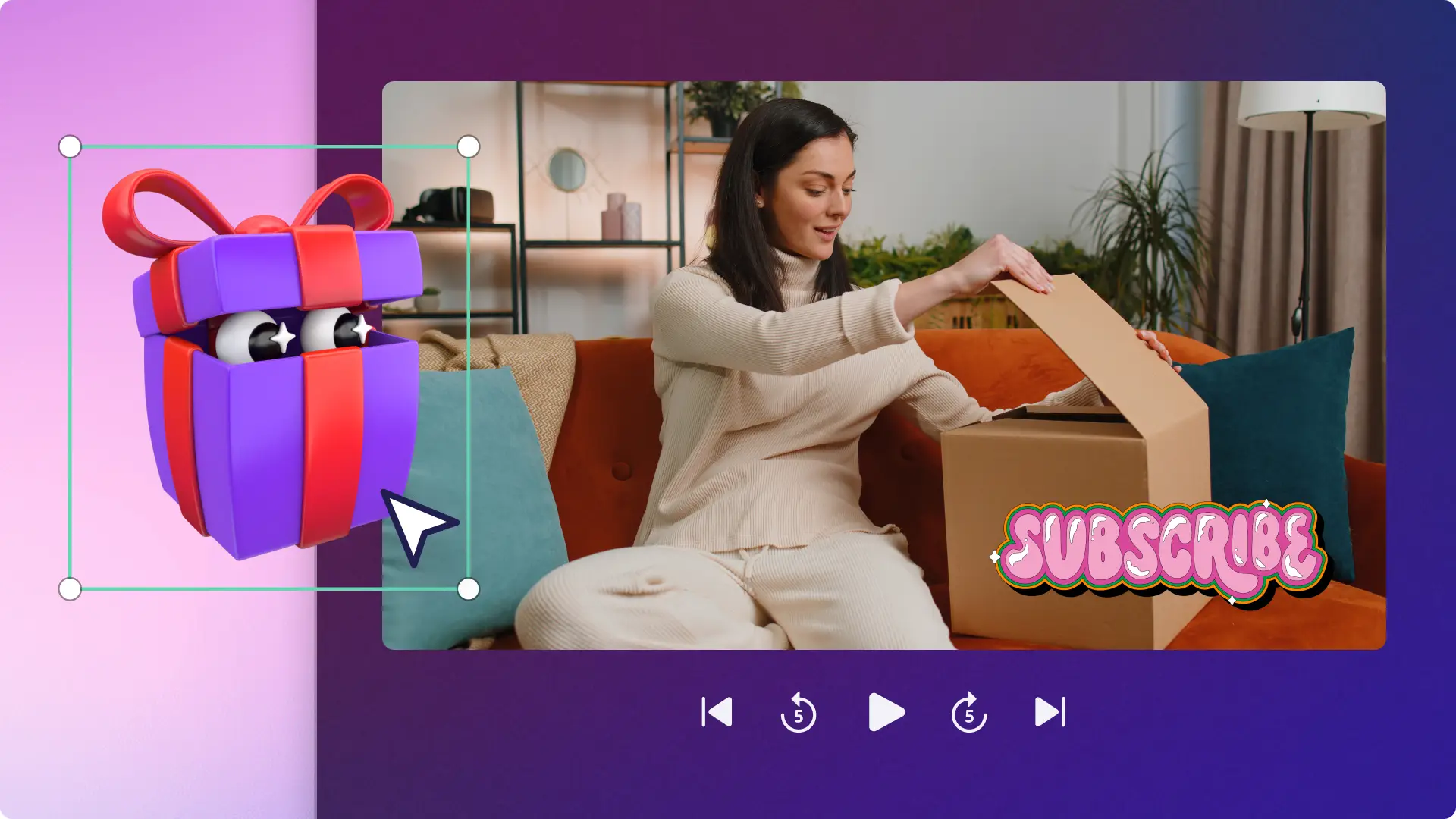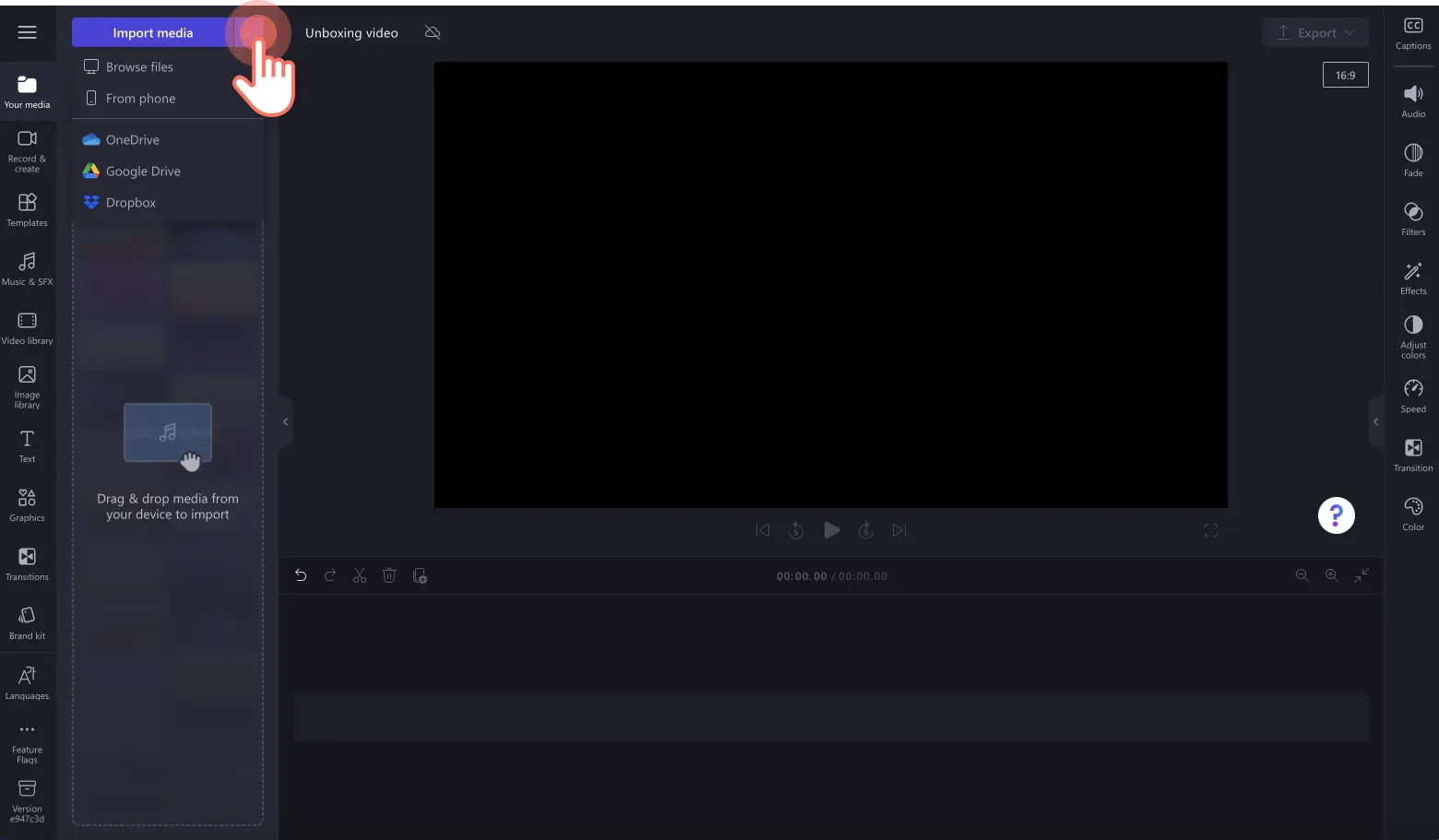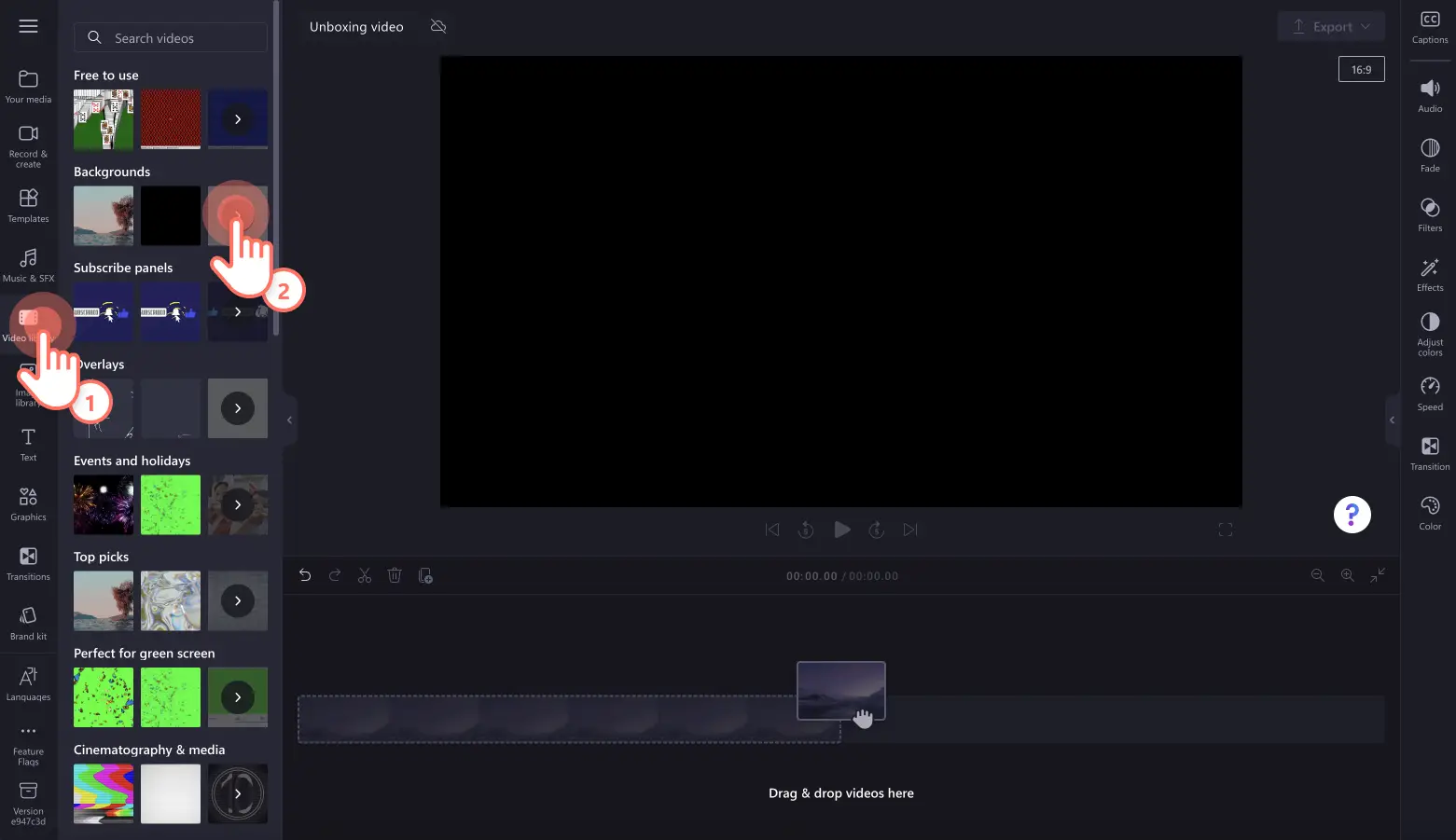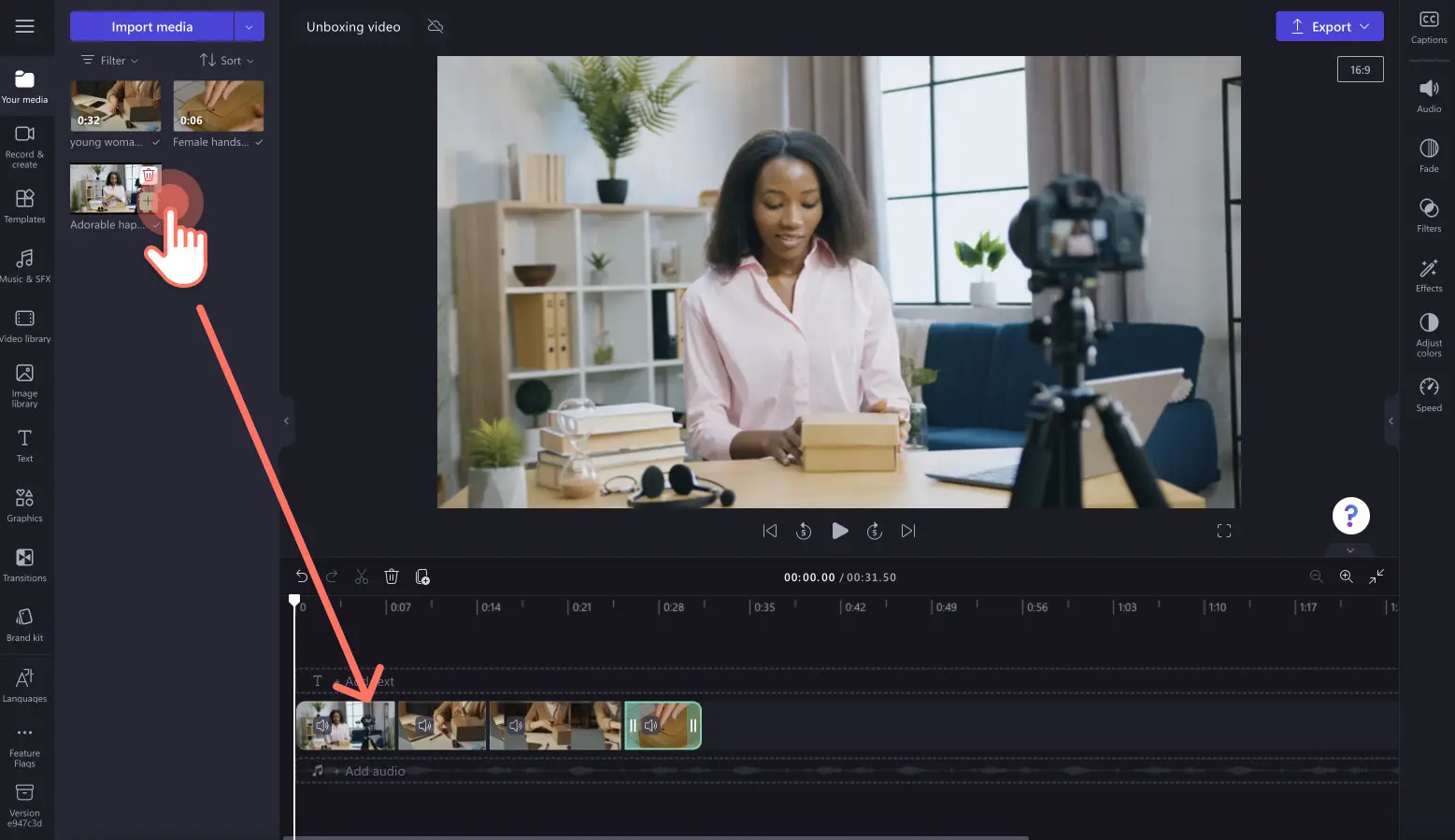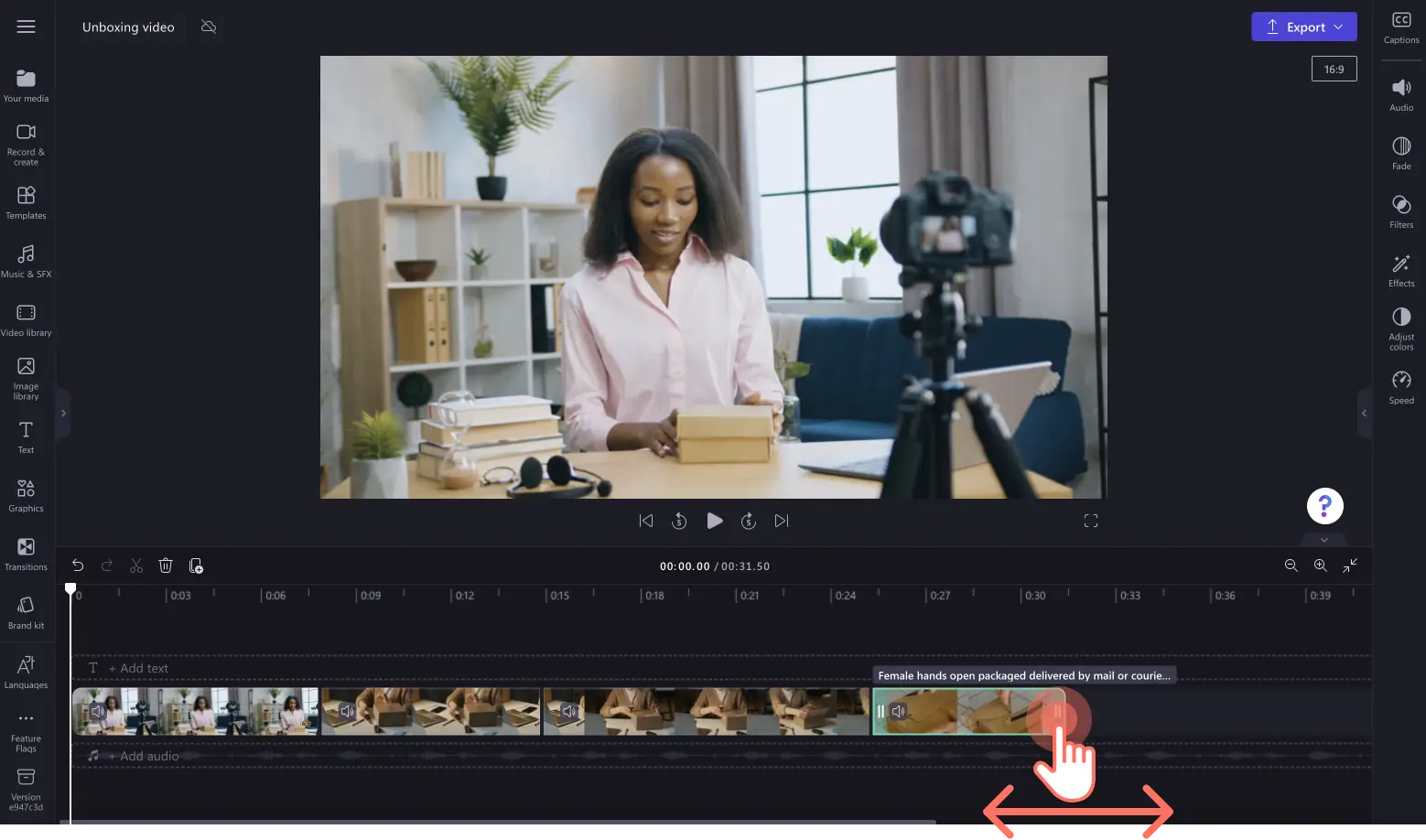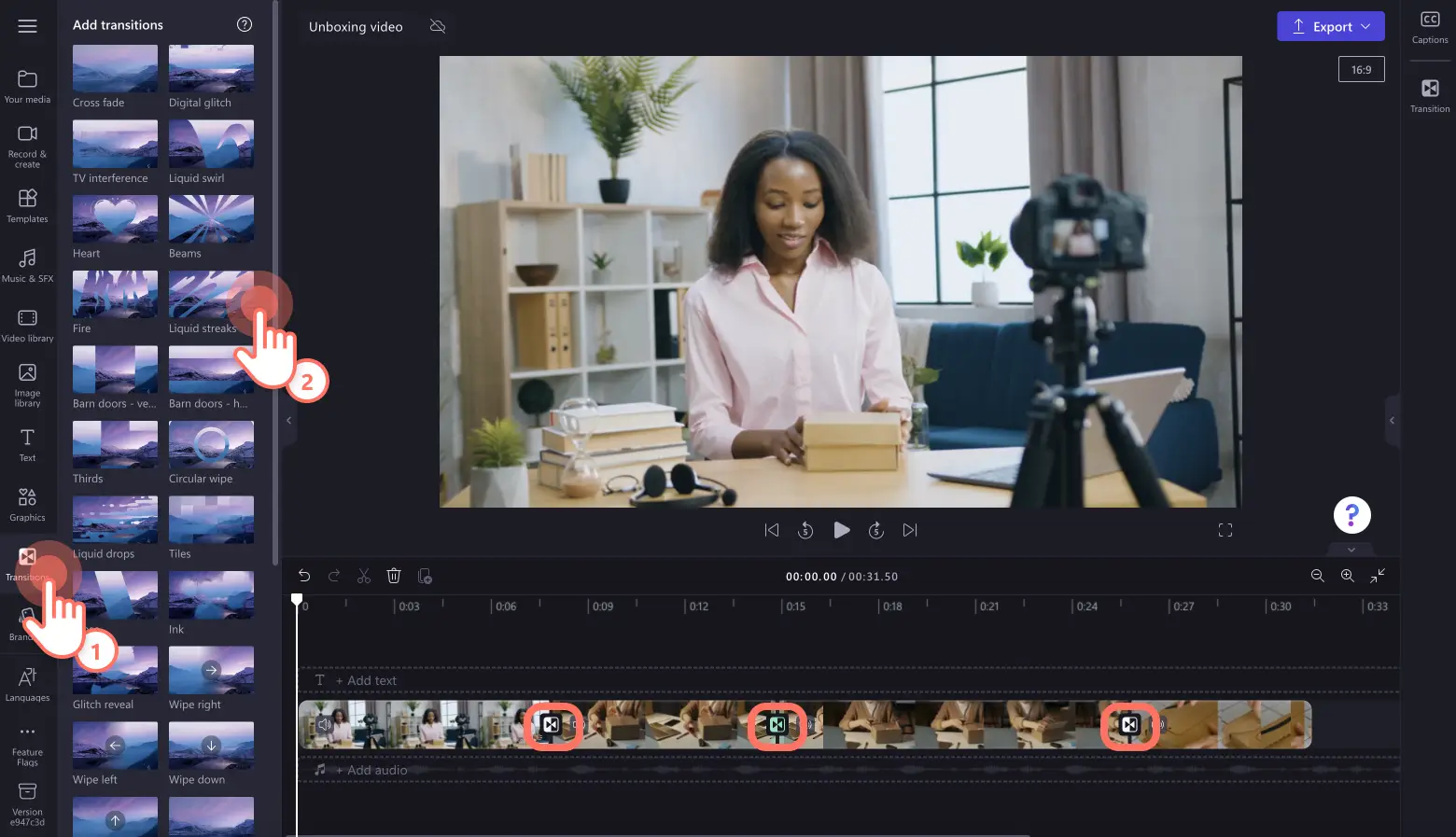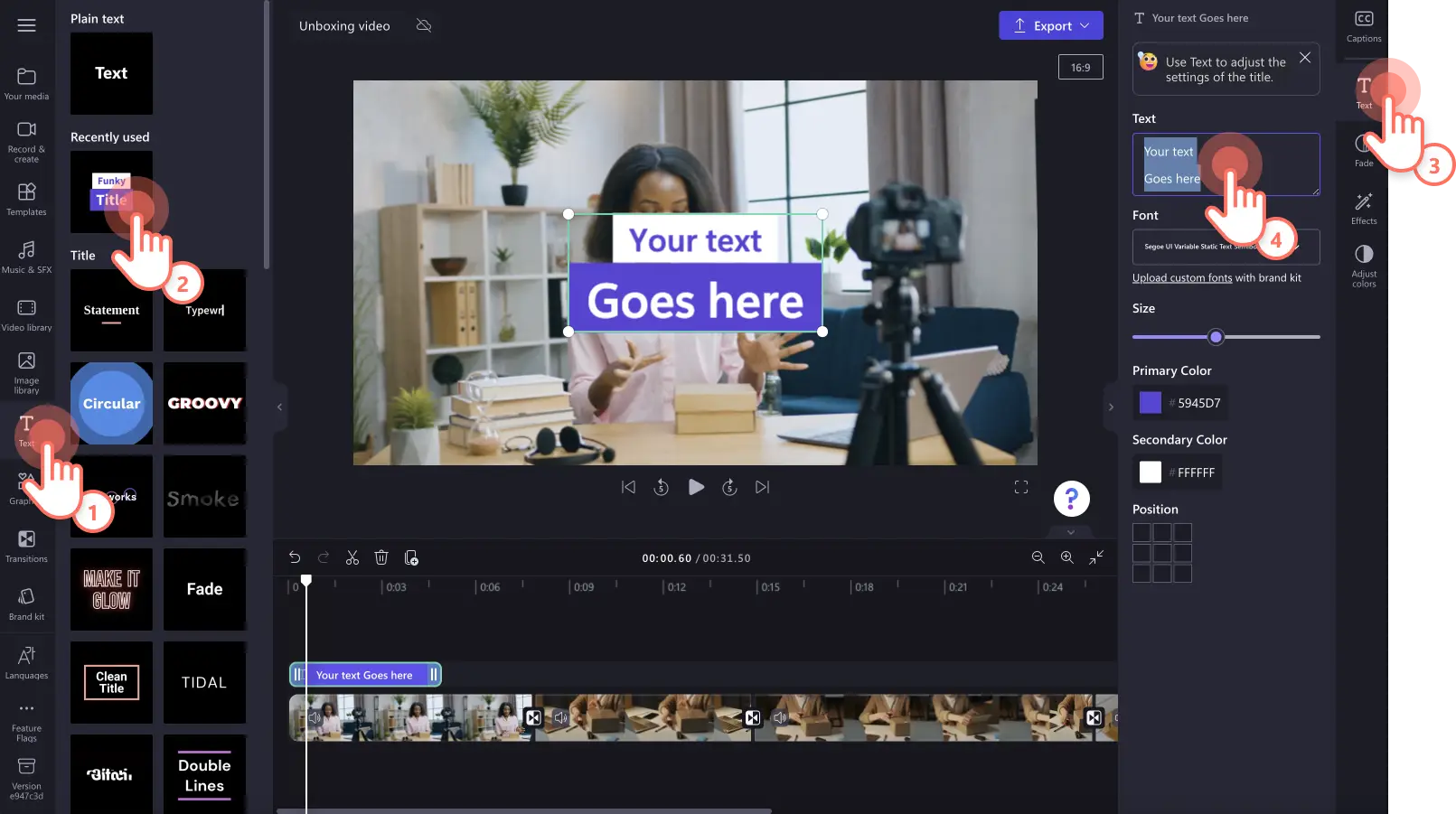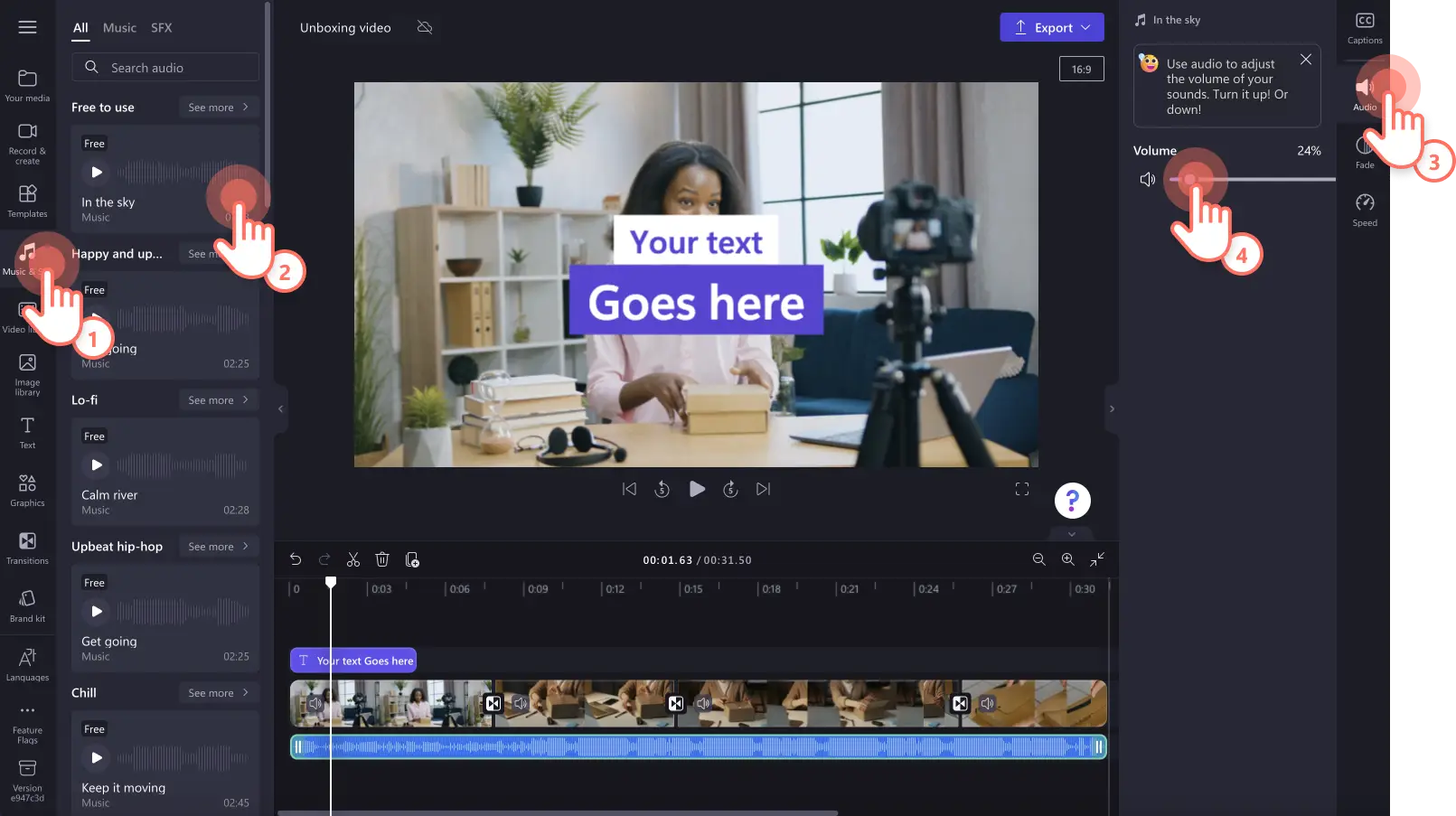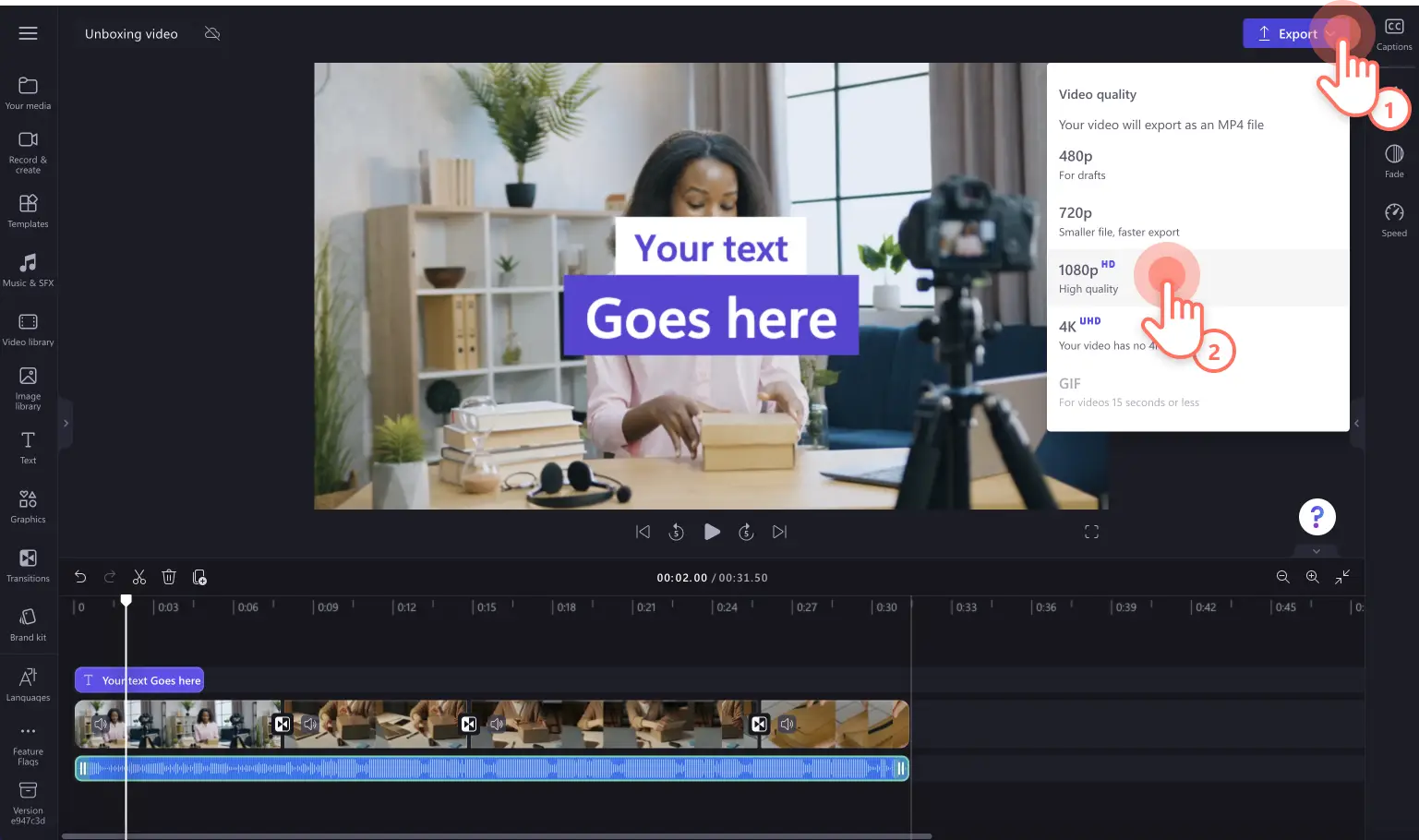"Bemærk! Skærmbillederne i denne artikel er fra Clipchamp til personlige konti. De samme principper gælder for Clipchamp til arbejds- og skolekonti."
På denne side
Uanset om du er en professionel klipper eller UGC-indholdskreatør, er unboxing-videoer en unik måde, hvorpå du kan dele begejstringen for nye køb og sponsorater, mens du skaber kontakt med dine seere.
Eftersom mere end 50 % af alle personer ser en produktvideo på YouTube, før de køber, kan du give dine følgere et detaljeret kig på nye teknologiprodukter, abonnementskasser, skønhedsprodukter og meget mere.Rediger nemt unboxing-videoer med videoklip af høj kvalitet, autentiske reaktioner og upartiske anmeldelser.
Sæt fart på din kreativitet med vores fem idéer til autentiske unboxing-videoer, og udforsk, hvordan du redigerer unboxing-videoer med professionelle funktioner, som f.eks. stemmeoverlejringer med kunstig intelligens, overgange og undertekster med Clipchamp.
Fem populære unboxing-videoidéer med eksempler
1. PR-unboxing-serie inden for teknologi og spil
Giv dine følgere eksklusiv indsigt i de nyeste teknologi- og spilprodukter. Del nye funktioner, månedlige spiludgivelser, opgraderinger, og hvad der er i pakken.
Imponer dine seere med nærbilleder og vidvinkelbilleder, hurtige spin-overgange mellem videoklip, og tilføj bevægelsestitler, der viser, hvor produktet kan købes, og om hypen er berettiget.Du kan også lave personligt tilpassede intro- og outrovideoer samt overlejring af abonnér-paneler til YouTube-videoer.
2. Anmeldelsesvideoer inden for livsstil
I alt, fra nye produkter til hjemmet og indretning til skønhed, hudpleje og wellness, kan du udforske nye produkter sammen med dine følgere, og hvordan du kommer til at bruge eller tilpasse dem. Anmeldelser af livsstilsprodukter er en populær niche på YouTube og TikTok. Denne form for unboxing-videoer kan spare dine følgere værdifuld researchtid og penge ved at give dem en ærlig anmeldelse.
Sæt dine videoklip sammen med baggrundsmusik med lav lydstyrke, filtre og effekter, og brug tekst og titler til at dele brandnavne, priser hvor man kan købe de produkter, du pakker ud og anmelder.
3. Stil for unboxing-vlog
Vil du dele din unboxing-video med en mere relaterbar og venlig redigeringsstil? Opret en unboxing-vlog-video til enhver sociale medier-platform. Introducer unboxing-videoer i vlog-stil med en B-rullemontage af det produkt, du anmelder, og hav derefter en blød overgang til din unboxing-video.
Kombiner din video i vlog-stil med automatiske undertekster, brandede introvideoer til YouTube, og lav overlejringer med sjove effekter, f.eks. abonnér-klistermærker, stjernevurderinger og pile og annotationer.Du kan også pryde alle meme-øjeblikke i din vlog med GIF'er.
4. ASMR-teknologivideoer på YouTube Shorts
Gør ASMR-fans begejstrede på YouTube ved at kombinere den afslappede tone ved ASMR med forklaringer om nye teknologiprodukter. Bemærk udpakningslyde som tape, der rives af, pakkers knitren og afrivning af beskyttelsesfilm på helt nye teknologiprodukter. Du kan også fremhæve de materialer, produktet er lavet af, ved at banke let på produktet med dine negle eller en kuglepen.
Skift mellem videoklip med nærbilleder og almindelig portrætvideo, hvor du særligt zoomer ind og beskærer klip, når du opretter en ASMR-lydeffekt.Sæt YouTube Shorts sammen med blød baggrundsmusik og videoeffekter såsom VHS og sløret video.Se en ASMR-teknologivideo på YouTube Shorts her.
5. Timelapse-unboxing-videoer
Hvis du anmelder flere PR-pakker på én gang eller opretter en unboxing-haulvideo, kan du fremhæve alle dine pakker på ét sted med en timelapse-unboxing-video. Konfigurer dit kamera med en widescreenvinkel, og optag dig selv pakke hver pakke ud, én ad gangen.
Gør din video mere betagende med let baggrundsmusik og tekst, der popper op på skærmen.Hvis din timelapsevideo er for hurtig eller for langsom, kan du nemt redigere dit videoklips hastighed med hastighedsvælgeren.Tilføj overgange mellem dit sidste videoklip og outrovideoen, og sæt sammen med overgangslydeffekter og abonnér-klistermærker for at vise dine seere, at videoen slutter.
Elementer i en god unboxing-video
Ensartethed og tydeligt videolayout
Alle succesfulde unboxing-videoer har en ting til fælles – et tydeligt og professionelt videolayout. Sørg for, at dine videoer er nemme at se ved hjælp af videoklip i høj kvalitet, glidende overgange og perfekt lyd. His du vil forbedre layoutet i din unboxing-video endnu mere, kan du udforske billede-i-billede-effekten for at overlejre en nærbilledvinkel af din unboxing oven på din reaktionsvideo i widescreenformat.
Betagende overlejringer, f.eks. GIPHY-reaktioner og klistermærker
Fyld dine unboxing-video med dine personlighed og stil, samtidig med at du gør dem informative og underholdende med relaterbare GIPHY-reaktioner og klistermærker.Med den rigtige kombination af sjove meme-videoer og -klistermærker kan du forbedre dine reaktioner og få dem til at skille sig ud i din unboxing-video.
Tilpasning af videoeffekter og kanter
Rediger hurtigt din unboxing-videos æstetik med videooverlejringer, f.eks. bokeh-videoeffekten, unikke VHS-filtre og farverige kanter og rammer.Føj forskellige effekter til din video for at give et drys af din personlighed og branding.
Tilskynd til tilgængelighed med undertekster og ASL-klistermærker
Gør dine unboxing-videoer nemmere at følge, mens lyden er slået fra, samt mere tilgængelige for alle seere, med undertekster i realtid og tegnsprogsklistermærker. Ved hjælp af smart registreringsteknologi kan funktionen til automatiske undertekster generere undertekster og en videoafskrift for dig på få minutter.Du kan også tilføje ASL-klistermærker som "glem ikke at synes godt om og abonnere" for at give din video et inkluderende og meningsfuldt touch.
Sådan redigerer du anmeldelsesvideoer
Trin 1. Importér dine egne medier, eller tilføj videoer fra videosamlingen
Hvis du vil begynde at oprette en unboxing-video, skal du importere dine egne medier eller tilføje videoer fra videosamlingen. Klik på knappen Importér medier på fanen Medier på værktøjslinjen for at gennemse filer på din computer, importere videoer fra din telefon eller oprette forbindelse til dit OneDrive.
Hvis du vil inkludere videoer fra videosamlingen, skal du klikke på fanen Videobibliotek på værktøjslinjen. Kig den royaltyfri videosamling igennem, så du kan vælge det rigtige materiale til din video.Brug søgefeltet til at lede efter materiale baseret på nøgleord, eller klik på knappen Se mere i en videokategori.
Føj derefter dine videoer til tidslinjen fra fanen Medier. Træk og slip hvert videoklip ind på tidslinjen side om side.
Trin 2. Beskær videoklip for at fjerne uønskede optagelser
Når ud har placeret dine videoer på tidslinjen, skal du beskære længden af klippene, så de kan fremhæve de rigtige øjeblikke og udelade fejl.Klik på videoen på tidslinjen, så den fremhæves med grønt. Flyt de grønne håndtag til venstre for tidslinjen for at beskære videoens længde.
Beskæring af et videoklip vil også beskære enhver lyd, der er knyttet til klippet. Du kan få mere hjælp ved at se hjælpeartiklen om beskæring.
Trin 3. Føj specialeffekter til din unboxing-video
Sceneovergange
Lav sceneovergange mere indlysende, og sæt standarden for din videos hastighed og stil med videoovergange.Træk og slip blot en overgang ind på tidslinjen mellem to klip fra fanen Overgange på værktøjslinjen for at forbinde dine scener på en kreativ måde. Vælg mellem populære overgange som udtoning til sort, zoom, hoppebeskæringer, billedstøj og krydsopløsning for at gøre dine videoer mere professionelle.
Animeret tekst
Inkluder vigtige oplysninger til dine seere, f.eks. firmanavne, produktnavne, dit brugernavn, priser og meget mere med unikke bevægelsestitler.Vælg fra et udvalg af animerede titler i assorterede skrifttyper, farver, størrelser og placeringer for at passe til enhver video. Træk og slip en titel ind på tidslinjen fra fanen Tekst på værktøjslinjen. Rediger din tekst ved hjælp af fanen Tekst på egenskabspanelet.
Royaltyfri baggrundsmusik
Gør dine PR-unboxing-videoer mere polerede og professionelle med lydeffekter i høj kvalitet og baggrundsmusik, der ikke er beskyttet af ophavsret.Vælg en lyd fra et bredt udvalg af forskellige temaer, stemninger og toner. Gør dine videoklip bedre med overgange med SFX-lydeffekter som ding-lyde, bang-lyde, bom-eksplosioner og meget mere. Træk og slip et lydspor ind på tidslinjen fra værktøjslinjen. Du kan ind- og udtone lyd og redigere din lydstyrke med fanen Lyd på egenskabspanelet.
Trin 4. Se en forhåndsvisning af din unboxing-video, og gem den
Før du gemmer din anmeldelsesvideo, skal du sørge for at få en forhåndsvisning ved at klikke på knappen Afspil. Når du er klar til at gemme, skal du klikke på knappen Eksportér og vælge en videoopløsning. Vi anbefaler, at du gemmer alle videoer i en videoopløsning på 1080p for at få den bedste kvalitet.Betalende abonnenter kan gemme i en videoopløsning på 4K.
Ofte stillede spørgsmål
Hvordan planlægger og optager jeg en video med udpakning af et produkt?
Det er nemt at planlægge dine videoer med udpakning af produkter til sociale medier ved hjælp af detaljerede storyboards og den begyndervenlige tidslinje til videoredigering i Clipchamp. Du skal bare notere dine videoidéer, oprette en plan og derefter lave din video ved hjælp af Clipchamp-appen online eller appen Clipchamp Windows-videoeditor.
Kan jeg lave en video med udpakning af produkt uden at vise mit ansigt?
Videoer med udpakning af produkter behøver ikke at indeholde dit ansigt, hvis du foretrækker at være anonym. Optag i stedet dine videoer i fugleperspektiv, og opret et kommentarspor ved hjælp af funktionen AI voiceover for også at holde din stemme ukendt.
Hvordan tilføjer jeg min reaktionsvideo i en video med udpakning af produkt?
Udtryk dine reaktioner i videoer med udpakning af produkter ved hjælp af redigeringsteknikken delt skærm eller en billede-i-billede-effekt. Du kan optage dine reaktioner gratis ved hjælp af webcam-optageren.
Hvordan kan jeg fortælle mine følgere om sponsorerede videoer med udpakning af produkter?
Hvis du opretter en PR-video med udpakning af produkt eller en UGC-video, kan du tilføje en ansvarsfraskrivelse i din video, hvor du fortæller dine seere, at indholdet er sponsoreret. Sponsorerede videoer på YouTube og partnerprogrammer er en fremragende måde at tjene penge på, men det er også vigtigt at bevare tilliden og loyaliteten mellem dine videoer og følgere.
Opret imponerende unboxing-videoer til sponsoreret indhold eller blot for sjov med Clipchamp-videoredigeringsprogrammet.
Vil du lære om flere måder, hvorpå du kan oprette anmeldelsesvideoer? Se hvordan du tjener du penge på TikTok eller tilpasser størrelsen på din video til enhver sociale medier-platform.